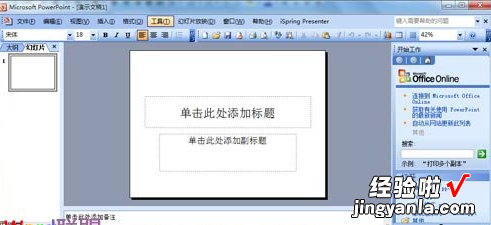ppt在哪个软件制作 如何使用ppt软件制作宣传动画
经验直达:
- 如何使用ppt软件制作宣传动画
- ppt在哪个软件制作
- 怎么做ppt用什么软件
一、如何使用ppt软件制作宣传动画
新建一个MicrosoftOfficePowerPoint演示文稿 , 熟语就是创建一个PPT文件 。
点击开始,找到对应的MicrosoftOfficePowerPoint,点击之后就会创建一个MicrosoftOfficePowerPoint文件 。
或者在桌面空白处,右键-》新建-》MicrosoftOfficePowerPoint演示文稿,创建一个MicrosoftOfficePowerPoint演示文稿 。
本人直接开始讲动画制作,背景图片及其他暂略过 。在你文件的菜单栏找到动画,并点击 。
看到菜单栏有所变化 , 系统有自带的动画模板 , 可以选用 。追求自己设计请继续往下走 。点击菜单栏左侧的“自定义动画” 。
这时,PPT文档右侧会多出来一些功能 。在你本页PPT上放上一张图片 。(要对它设置动画)
点击你放上去的图片,会成选中状态,右侧的动画设置的“添加效果”按钮由灰色变成亮色 。
添加效果里有“进入”“强调”“退出”“动作路径”四个大类,每个类下面还有不少小分类 。
进入:对图片出现时效果设置;
强调:对图片显示时设置;
退出:对图片消失时设置;
动作路径:对图片的动作路径设置;
这四个功能可同时设置 , 也可都不设置,设置什么会有什么样的动态效果,不设置就什么效果都没有 。
对设定的动作 , 还可以继续细化 。
点击开始:就是点击鼠标是执行该动作;
从上一项开始:就是和上一个动作同时开始;
上一项之后开始:就是上一个动作结束后执行该动作;
效果选项和计时是更细化的功能 。
点击“效果选项”,弹出对话框 。相应设置见图 。
【ppt在哪个软件制作 如何使用ppt软件制作宣传动画】点击计时,切换对话框 , 相应设置见图 。
自定义动画
很多时候,系统自带的动画 , 满足不了用户的需求 。那么,可以进行更符合自己心意的动画设置 。先看一下示例,这是四张图片先四角形旋转,后自定义旋转成一排 。(由于只能截图,效果看不出来)
上面已经介绍一部分动画设置 , 现在直接进行动作路径设置 。选中一张图片,点击添加效果,如图设置 。在这里你可以选择你想要的动作,直线,曲线等等,请读者自行选择,不再一一说明 。
动作路径选择好之后,PPT上会有动作路径线 。蓝色代表起点,红色代表终点 。长度和方向代表移动的长度和方向 。
右侧有先后顺序选择,还有速度选择等 。
最后设计完的界面如下 。动画中触发器的功能是控制动画的“开始” 。一般是插入一个形状比如椭圆作按钮进行设置(也可以是其它对象比如图片、文字等作按钮),设置方法:在动画窗格中单击一个动画效果后的下拉箭头计时触发器单击下列对象时启动效果:选插入的形状按钮确定即可 。放映时单击该按钮开始播放这个动画 。ppt2007
二、ppt在哪个软件制作
1、《WPSOffice》
内含大量的精美ppt模版,包括多种行业和风格,用户只要更换文字就能轻松制作出不错的幻灯片 。而且软件内存比较小 , 支持云空间与同账号多设备之间的数据互通 。
2、《MicrosoftPowerPoint》
这是微软官方办公软件,可以免费使用 , 并且为了方便手机操作,支持触控操作,实际用起来还是非常方便的 。样式、图标和动效与电脑端一样 , 可以轻松制作幻灯片 。
3、《石墨文档》
石墨文档中有大量的ppt模版,支持多个行业与风格,能轻松制作理想的ppt 。石墨的界面比较简单 , 操作难度不大,并且可以分享文档的链接,也可以邀请同事一起编辑 。
4、《腾讯文档》
腾讯文档提供大量模版 , 用户可以随时编辑,支持包括文字、图片等 。支持实时编辑功能,没有数据丢失的烦恼 。而且能多人同时编辑,并设定编辑权限,相互没有影响 。
5、《手机PPT》
手机PPT是专业制作ppt的软件 , 提供了海量的模版,并且有大量的图标和图片资源 , 能减少繁琐的制作流程,快速产出 。还有技术与经验分享 , 可以提高制作水平 。
6、《永中Office》
永中Office兼容多种办公软件,幻灯片制作功能比较强大,可以编辑图片、图形等,能切换多种动画效果 , 能轻松制作出高大上的文档 。
7、《讯飞文档》
在讯飞文档中可以语音输入,快速替换ppt模版内容,支持多设备使用 , 数据共享无需备份 。而且语音识别比较准确,目前可以识别多种语言,能轻松搞定文档编辑 。
8、《Office文档编辑》
Office文档编辑可以在手机上编辑ppt文档 , 还有海量的模版可供自由使用,能替换制作,能解决多种特发情况 , 办公效率比较高 。还支持多种格式转换,并编辑文件 。
9、《iSlidePPT》
iSlidePPT集合了大量的ppt模版,利用碎片时间就可以快速设计制作ppt 。模板都是由专业团队制作,没有版权纠纷,可以正常使用 。除此之外,还在不断更新各种模板 。
10、《PPT模板家》
PPT模板家有大量的热门模版 , 行业用途和风格样式比较齐全,还有快捷技巧制作更便捷 。并且提供了大量的背景和图标等素材,可以随意使用,提高工作效率 。
三、怎么做ppt用什么软件
做ppt用PowerPoint这个软件 , WPS office和Microsoft office中都包含此软件.
1.首先准备好要做成模版的图片,打开PowerPoint并新建一个空白的PPT文档 。
2.视图→母版→幻灯片母版,进入母版编辑状态 。
点击绘图工具栏上的“插入图片”按钮(或按“插入→图片→来自文件”),选中要做为模版的图片 , 确定 。并调整图片大小,使之与母版大小一致 。
3.在图片上点击鼠标右键 , 叠放次序→置于底层,使图片不能影响对母版排版的编辑 。
4.现在我们已经制作好了我们需要的模版文档 , 退出母版视图后,接下来就是保存了 。
文件→保存,打开“另存为”对话框,在“保存类型”中选择“演示文稿设计模版”.
5.此时程序将打开默认的文件保存位置,不用更改它,在“文件名”中输入一个便于你自己记忆的名字,确定保存下来 。
6.现在关闭此PPT文档 。再新建一个空白文档,看看你的“幻灯片设计”里,刚刚做好的模版文档是不是已经出现在那儿啦 。